- Po namestitvi izbirne posodobitve KB4598291 je skupna raba zaslona Discord z zvokom pri mnogih uporabnikih prenehala delovati.
- Ne glede na korake za odpravljanje težav, ki so jih poskušali, igralci še vedno čutijo, da zvok Discord ne deluje.
- Zdi se, da je KB4598291, čeprav je prinesel številne pomembne popravke, povzročil tudi druge težave.
- In samo en način je, da popravite možnost Discord screen share shared audio.

Prejšnji teden je Microsoft uvedel KB4598291, neobvezno zbirno posodobitev sistema, ki je vsebovala veliko popravkov za uporabo brskalnika in igre.
Vendar se zdi, da je posodobitev sicer popravila pogoste zrušitve, vendar je prinesla tudi druga vprašanja, ki so jih uporabniki hitro delili na namenskih forumih.
Neskladje na primer uporabniki težave z zvokom med skupno rabo zaslona ali med uporabo platforme.
Posodobil sem sistem Windows. Dosledno bi dobil Žal nismo mogli dostopati ... - UAC se tudi ne bi vedno pojavil. Tudi ko je, pa ni bilo pomembno.
Samo en uporabnik je zahteval besedo na forumu, drugi pa so ji sledili.
Kako popravim zvok Discord po zrušitvi posodobitve?
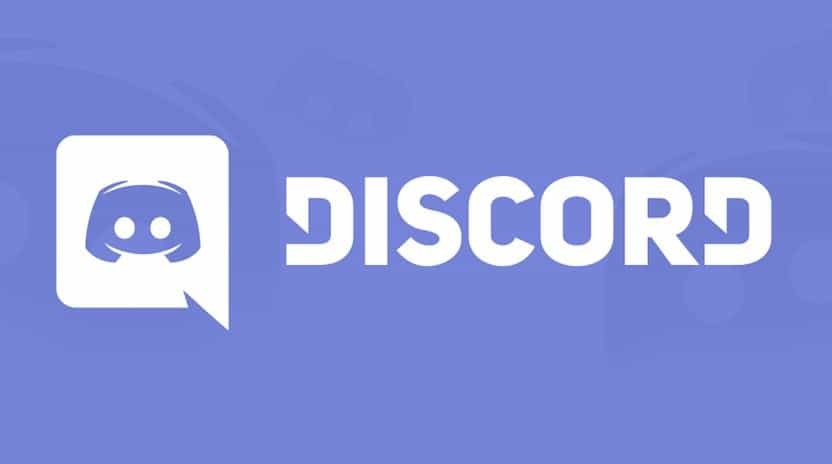
En uporabnik je objavil tudi celoten seznam tega, kar je poskušal odpraviti težave z zvokom v programu Discord. Vse njegove rešitve so splošno razumne in so splošne rešitve, ki bi jih kdo poskusil (in jih tudi priporočamo), ko bi se soočil s takšno težavo.
Preizkusil sem skoraj vse popravke, ki so na voljo v internetu, vendar se zdi, da noben ne deluje. Od dodajanja Google Chroma na seznam iger pod Game Activity, ponastavitve glasovnih nastavitev, odstranitve in posodobitve zvočnih gonilnikov sistema. Dvakrat ali trikrat sem ponovno namestil Discord, vendar tudi to ni uspelo.
Kar so poskusili tudi drugi, je bil dostop do platforme za klepet v drug brskalnik, vendar tudi to ni delovalo.
Torej, edina stvar, ki jo je treba narediti, da ponovno zagotovimo nemoteno delovanje programa Discord, je dejansko odstraniti napačno posodobitev.
Kako odstranim neobvezno posodobitev?
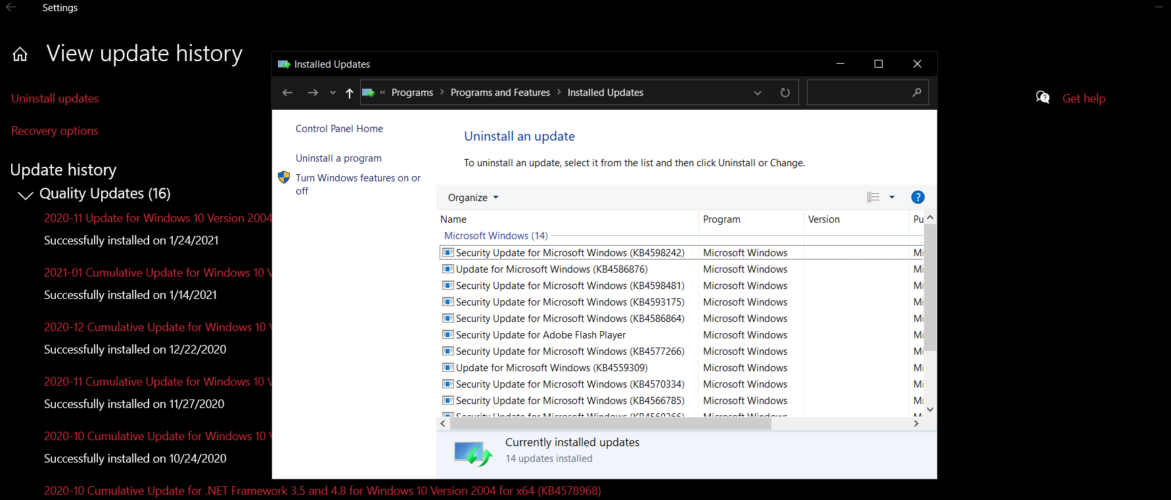
- Tip nadgradnja v iskalnem polju za začetni zaslon.
- V nastavitvah Posodobitve in varnost pojdite na Ogled posodobitvezgodovino.
- Kliknite na Odstranite posodobitve.
- Izberite posodobitev, ki ustreza KB4598291, z desno miškino tipko kliknite in Odstrani.
Postopek je enak, če želite odstraniti katero koli drugo zbirno posodobitev, ki povzroča težave z eno ali več aplikacijami ali procesi.
Katere težave je odpravil KB4598291?
KB4598291 je bil predstavljen kot neobvezna posodobitev, kar pomeni, da ni bil takoj potisnjen v sisteme Windows 10 in da so lahko uporabniki dejansko izbrali, ali ga želijo namestiti ali ne.
Pa vendar je menda veliko uporabnikov zanimalo veliko popravkov vsebovalo je:
- Kombinacija tipk Ctrl + Caps Lock in Alt + Caps Lock za nekatere regije
- Zamrzne pri igranju iger v tabličnem načinu ali v celozaslonskem načinu.
- Napačen postopek pri pridobivanju datotek ZIP samo v spletu
- Prazen zaklenjeni zaslon, ko se naprava preklopi iz stanja mirovanja
- Podvojene mape ponudnika oblaka v Raziskovalcu datotek
- Nepravilna deaktivacija nekaterih naprav Windows 10 Education po nadgradnji na Windows 10, različica 2004
- Težava z menijem Start, Cortana in ploščicami, pritrjenimi na opravilno vrstico
Torej bo vrnitev KB4598291 za popravilo Discorda najverjetneje povzročila, da se bodo nekatere od teh napak ponovno pojavile (v primeru, da ste jih tudi imeli). Toda na tej točki je to edini popravek do naslednjega Patch torek posodobitve.
![Kako prepovedati dostop do strežnika Discord [preprosti koraki]](/f/21def329afbb749179f6fcca60539337.jpg?width=300&height=460)

![Povezave, ki odpirajo neskladje v napačnem brskalniku [rešeno]](/f/2d40aba959d536247d33f5e6f6269d34.jpg?width=300&height=460)